Neste exercício, você irá criar linhas que exibem o caminho que a água corrente tomaria por uma superfície. A seguir, você irá criar um polígono que define a região da área de contribuição e sua área na superfície.
O utilitário de queda de água cria um objeto de polilinha 2D ou 3D que corre para baixo em uma superfície a partir de um ponto selecionado. É possível especificar se o ponto selecionado é ou não indicado com um marcador. Após as linhas terem sido criadas, é possível editá-las ou modificá-las conforme necessário.
É possível usar as informações obtidas na análise de queda de água para calcular bacias de contribuição, com base nos pontos baixos especificados da superfície. As regiões da área de contribuição podem ser criadas na superfície como polígonos 2D ou 3D, que podem ser exportados para um aplicativo de hidrologia para análise detalhada.
Este exercício utiliza um arquivo de desenho similar ao que foi utilizado no Exercício 3: Criar uma legenda de bacia hidrográfica. O estilo de superfície é alterado para facilitar a visualização dos recursos básicos da superfície e contém um estilo único de ponto para usar como um marcador de ponto inicial.
Este exercício continua a partir do Exercício 4: Extrair objetos de uma superfície.
Executar uma análise de queda de água
- Abra o Surface-5C.dwg, que está localizado na pasta de desenhos dos tutoriais.
- Clique na guia painel
 menu suspenso
menu suspenso  Caminhos de fluxo
Caminhos de fluxo Pesquisa.
Pesquisa. - Na caixa de diálogo Queda de água, especifique os seguintes parâmetros:
- Camada do caminho: C-TOPO-WDRP
- Tipo de objeto de caminho: Polilinha 2D
- Inserir marcador no ponto inicial: Sim
- Estilo de marcador do ponto inicial: WD Inicial
- Clique em OK.
- No desenho, clique em vários locais perto dos exibidos na ilustração a seguir.
Uma polilinha 2D é desenhada, representando o fluxo de água a partir do ponto selecionado. O ponto inicial do caminho é indicado por um marcador
 .
. Se um caminho de água for dividido, linhas adicionais serão desenhadas para seguir cada caminho.

Caminhos de queda de água (setas indicam locais de entrada da galeria de escamento)
- Pressione Enter para finalizar o comando de queda de água.
Observe que a maioria dos caminhos de queda de água nesta área deságuam nas galerias de escoamento que são indicadas pelas setas vermelhas. Em seguida, você usará os caminhos de queda de água que acabaram de ser criados para definir uma bacia de contribuição que influencia as galerias de escoamento.
Criar bacias de contribuição
- Clique na guia painel
 menu suspenso
menu suspenso Áreas de contribuição
Áreas de contribuição Pesquisa.
Pesquisa. - Na caixa de diálogo Área de contribuição, especifique os seguintes parâmetros:
- Exibir ponto de descarga: Sim
- Ponto de descarga: Área de Contribuição
- Camada da área de contribuição: C-TOPO-CATCH
- Tipo de objeto da área de contribuição: Polilinha 2D
- Clique em OK.
- No desenho, clique no marcador
 para cada caminho de queda de água.
para cada caminho de queda de água. São criados polígonos azuis que definem cada região da área de contribuição. O valor da região da área de contribuição é exibido na linha de comando. No desenho, cada ponto da área de contribuição é indicado por um marcador
 . Nota:
. Nota:Se receber uma mensagem indicando que a localização especificada resulta em uma bacia de contribuição sem área, significa que não há uma área plana ou alta no ponto especificado.
- Pressione Enter para finalizar o comando da bacia de contribuição.
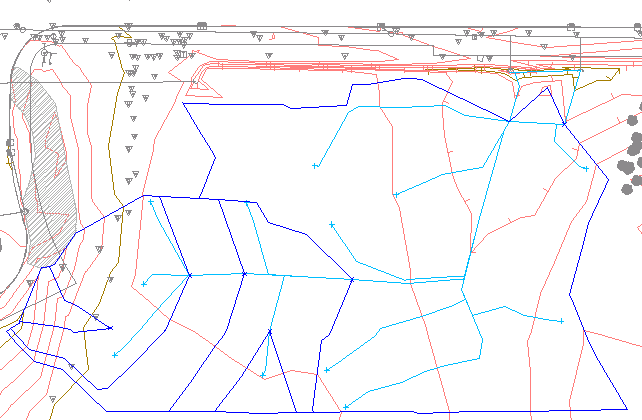
Bacias de contribuição definidas
Combinar várias bacias de contribuição
- No desenho, selecione os polígonos que definem as bacias de contribuição. Clique com o botão direito do mouse. Selecione Isolar objetos
 Isolar objetos selecionados.
Isolar objetos selecionados. Os polígonos são exibidos na janela do desenho, mas todos os outros objetos são ocultos.
- Selecione os polígonos novamente.
- Na linha de comando, insira LineWorkShrinkWrap.
É exibido um polígono que contém a área combinada das bacias coletoras. O comando LineWorkShrinkWrap cria um único limite externo de uma seleção de polígonos que se tocam. Os polígonos originais não são excluídos.
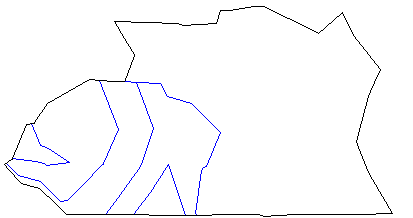
Bacias de contribuição combinadas
- No desenho, clique com o botão direito do mouse. Clique em Isolar objetos
 Terminar o isolamento do objeto.
Terminar o isolamento do objeto. Os demais objetos do desenho são exibidos na janela de desenho.
Dica:É possível transferir polígonos de bacia de contribuição individuais ou combinados para um aplicativo de hidrologia para análise posterior.
Para continuar para o próximo tutorial, vá para Gerar informações de volume de superfície.